使用WPS怎么设置Excel完成率公式, 我们都知道日常生活中经常会用到WPS,而在一些企业中,经常会统计员工的数据完成率,那么应该怎么做呢?下面小编就带你一起学习一下!
在Excel中设置完工率公式的方法:
在WPS中创建新的Excel工作簿,如下图所示:
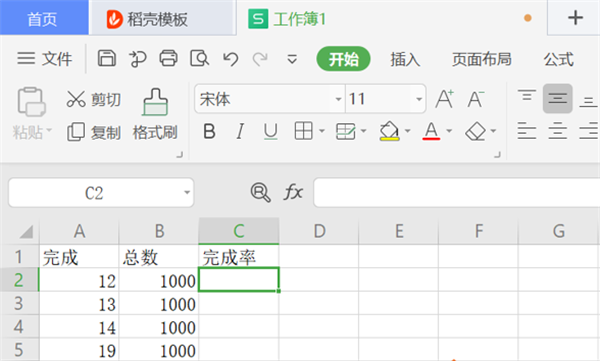
在完成率中输入公式=完成数量/总数,即=a2/b2(不要忘记等号),如下图所示:
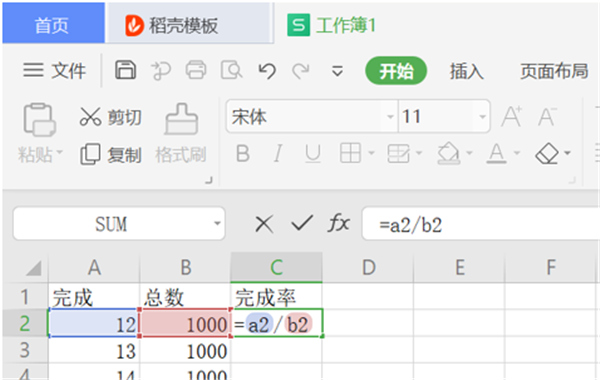
输入公式后,回车,得到完成率,如图:
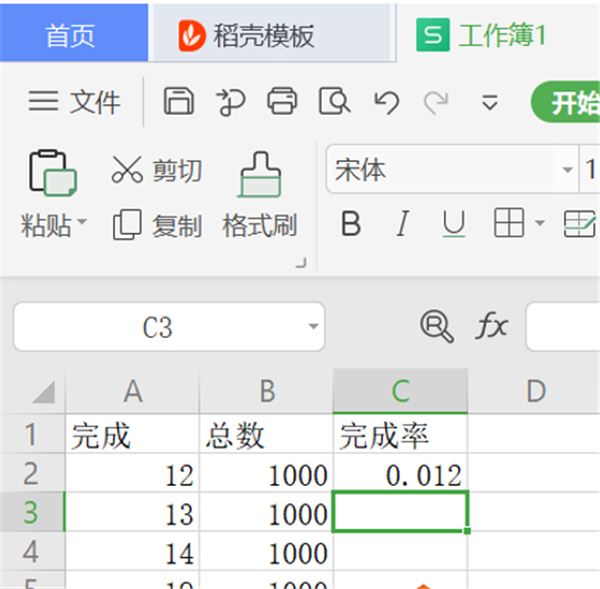
点击左侧按钮下拉框计算批量完成率,如图:
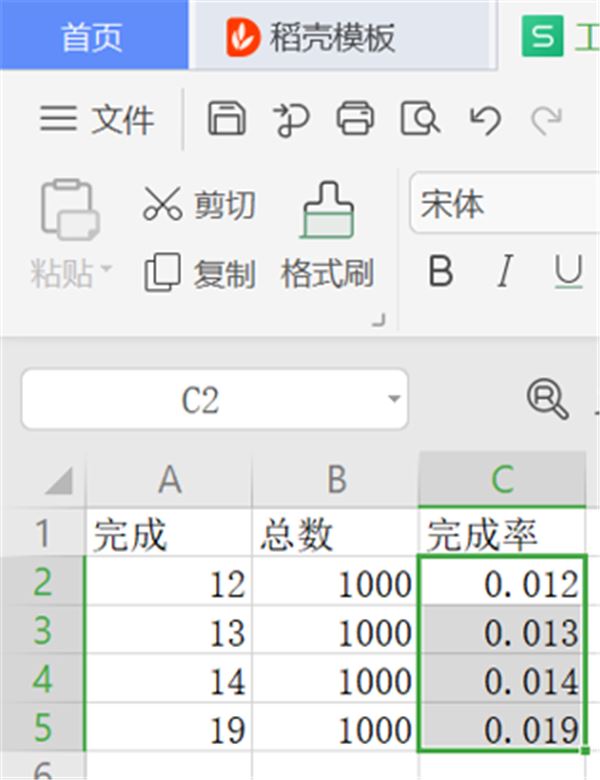
左键点击菜单栏中套路右边的小箭头,左键点击所有出来的选项中的选择百分比,如图:
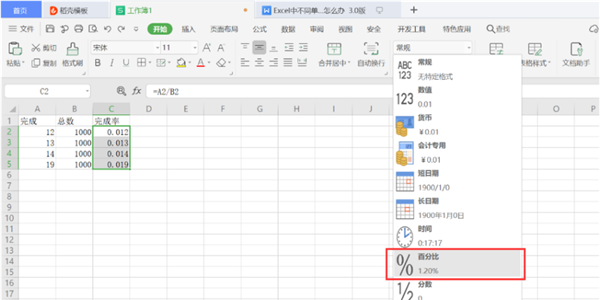
松开左边的按钮,可以得到百分比形式的完成率,格式美观正式多了,如图:
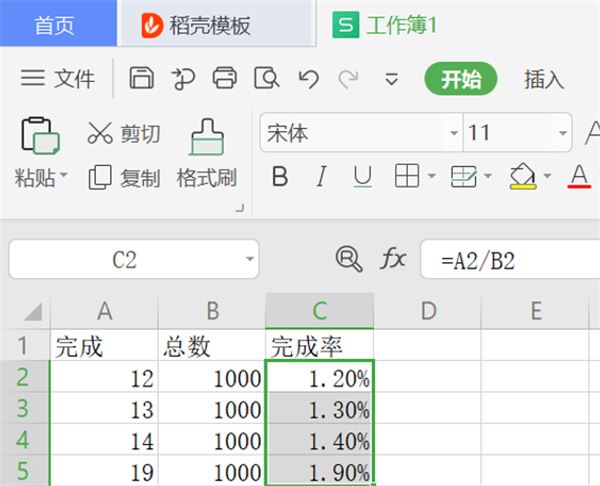
以上就是关于如何在Excel中设置WPS的完成率公式。
使用WPS怎么设置Excel完成率公式,以上就是本文为您收集整理的使用WPS怎么设置Excel完成率公式最新内容,希望能帮到您!更多相关内容欢迎关注。
